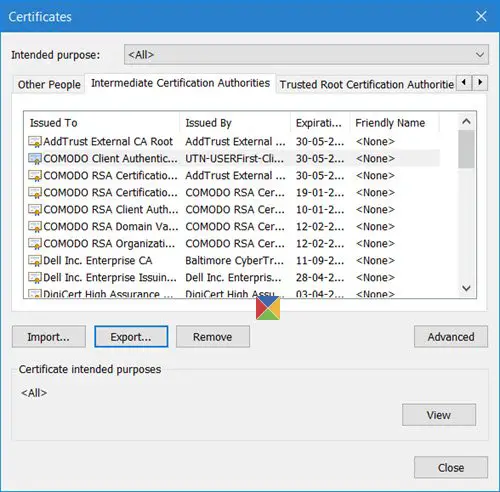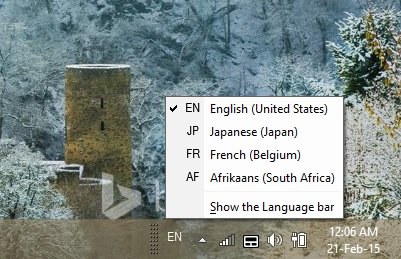モノのインターネットは、相互接続されたスマート デバイスの集合です。デバイスがインターネットに接続されて機能が強化された場合、それはスマート デバイスと呼ばれます。スマート デバイスには、小型ドローンほど小さいものから、無人トラックほど大きいものまで、さまざまなサイズがあります。産業用モノのインターネット(IIoT)。サイズは重要な要素であるため、マザーボードは可能な限り小さい必要があります。そしてそれが人々が好む理由ですラズベリーパイより小さなボードにより多くの電力を詰め込めるからです。この記事ではその方法を説明しますRaspberry Pi に Windows 10 IoT Core をインストールする。

Windows 10 には 2 つの IoT バージョンがあります。モノのインターネットマイクロソフトから。それらについて知るには、以下をお読みください。Microsoft Windows 10 IoT Core と Windows 10 IoT Enterprise。 IoT Core は、単一ボード、単一アプリのマシンに適しています。 Raspberry Pi に Windows 10 をインストールする必要がある場合は、品質を損なうことなくより少ないスペースを必要とする IoT Core を使用することになります。 Windows 10 IoT Core を Raspberry Pi 3 にインストールするために必要なものを見てみましょう。
Windows 10 IoT Core を Raspberry Pi にインストールする準備をする
Raspberry Pi の形のマザーボード/コンピューターボードがすでにあります。必要なものは次のとおりです。
- インストール中に言語を選択するための入力デバイス
- 議事録を閲覧するためのディスプレイ。
- Raspberry Pi をディスプレイ (コンピューターまたはテレビ) に接続するための HDMI ケーブル
- Raspberry PiにOSをインストールできるSDカード
- 共有 WiFi 接続
それはハードウェアの部分です。
Windows 10 IoT Core ダッシュボードのコピーが必要です。からダウンロードできます。マイクロソフトの Web サイト。あなたは得ますセットアップ.exe残りのコンポーネントをインターネットからダウンロードするには、これを実行する必要があります。コンピューターとインターネットの速度に応じて、1 ~ 2 分かかります。
セットアップの最後に近づくと、Windows 10 IoT Core ダッシュボードが表示されます。最初の画面は、新しいデバイスをセットアップする以下に示すように、画面が表示されます。
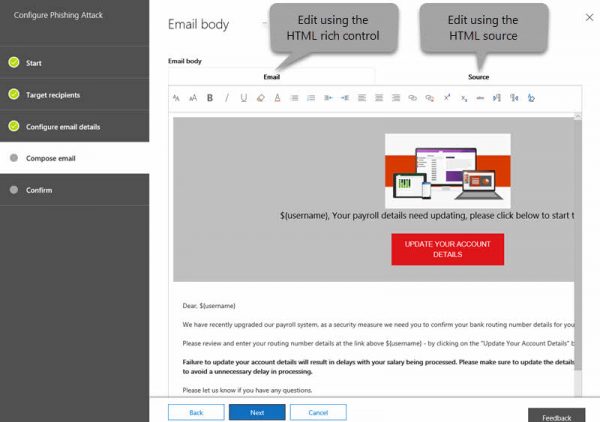
- デバイスの種類として「Raspberry Pi 3」または「Raspberry Pi 2 & 3」を選択します。
- OS ビルドに Windows IoT Core が表示されていることを確認します。
- インストーラーをコピーするリムーバブル デバイス (できれば SD カード) を挿入します。
- 管理者パスワードを入力して確認します
- 正しいインターネット/WiFi接続を選択し、「インストール」をクリックします。
Raspberry Pi に Windows 10 IoT Core をインストールする方法
- まだ Raspberry PI の電源を入れないでください
- SD カードを Raspberry Pi 3 カード スロットに挿入します。
- HDMI ケーブルを使用してマザーボードを TV/モニターに接続します
- インターネットに接続 – イーサネット ケーブルまたは USB WiFi のいずれか
- 入力デバイスを接続すると、インストール中に言語を選択できるようになります
- 次に、Raspberry Piの電源を入れます
Raspberry ボードの電源を入れるとすぐに、Raspberry ボードが起動し、Windows IoT Core が自体にインストールされます。次に、アプリを Raspberry ボードにインストールします。独自のアプリを使用することも、ダッシュボードで利用可能なサンプルからのアプリを使用することもできます。各サンプルは、その使用方法を説明するオンライン ヘルプ ページに相互接続されています。
それでおしまい。これが、Windows 10 IoT Core を Raspberry Pi 3 にインストールする方法です。まだ質問がある場合は、以下にコメントしてください。
次に読む:Windows 10 IoT Core と Raspbian の比較– どちらが良いですか?